Excel文本填充小程序-excel表格填充文本
1 什么是Excel文本填充小程序?
Excel文本填充小程序是Excel小程序商店中提供一款适用于Excel和wps表格的扩展小程序,用来学习Excel时快速插入需要的模拟数据 。主要提供以下几大功能:
1 填充数字、英文字母序列
2 在指定位置插入自定义的文本内容
3 在指定位置填充模拟的随机数、姓名、手机号、身份证号
2 如何安装Excel文本填充小程序?
首先需要在电脑上安装Excel小程序商店 , 这是专门为Excel和wps表格提供扩展小程序的应用商店 。安装完成后打开excel或wps,会在右侧出现小程序商店的界面 。
在小程序商店的商店页,搜索框中输入文本填充点击搜索 , 安装即可,如下图
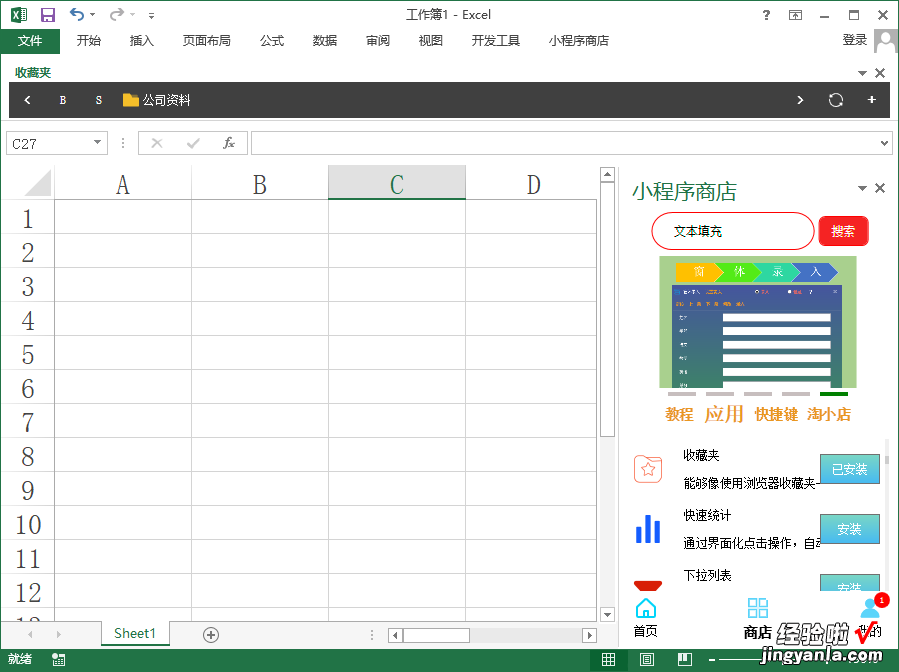
商店搜索文本填充
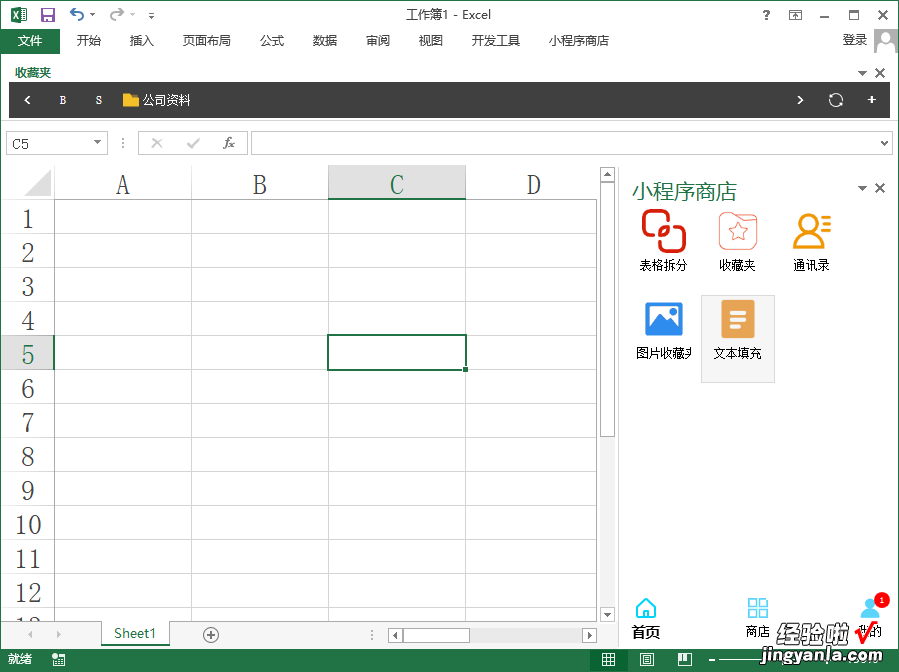
安装后回到首页
3 如何使用文本填充小程序?
在小程序商店的首页中,点击安装好的文本填充小程序,即可打开小程序界面,界面上方有三大导航功能,分别提供序列填充、自定义文字填充、随机填充 。界面如下
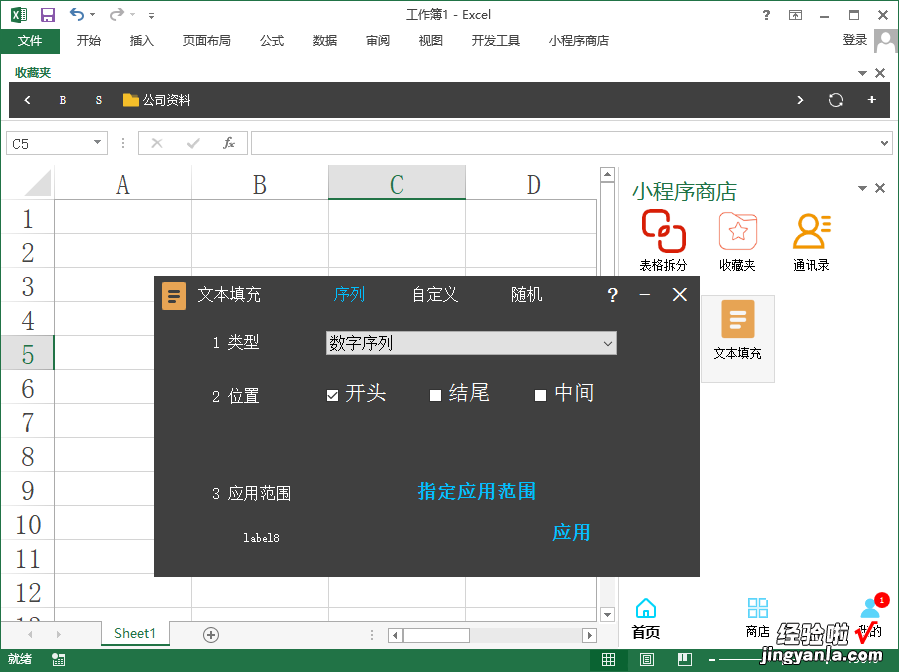
主界面
3.1 如何使用序列填充?
1 点击界面上方的序列导航切换到序列填充界面,在类型中选择需要填充的序列类型:数字序列、字母序列(a-z)、中文数字(一-十)
2 选择要插入的位置 , 有开头插入、结尾插入、中间插入
3 在excel中选择要应用的单元格范围 , 点击指定应用范围按钮
4 点击应用按钮即可. 。
示例1:填充数字序列,A1-A4
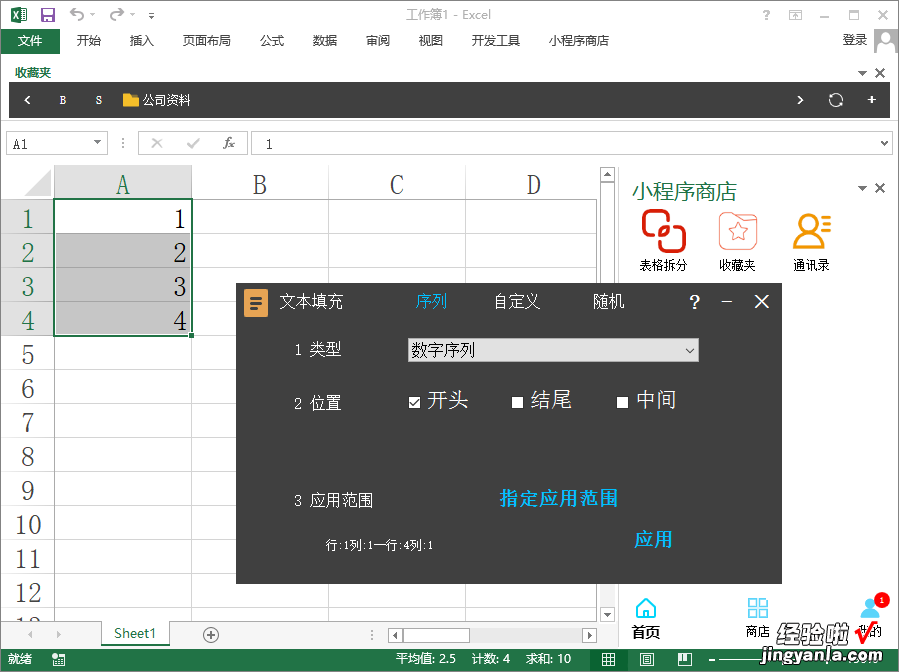
填充数字序列,A1-A4
示例2:填充数字序列,在B1-B4左侧开始第一个字后插入序列
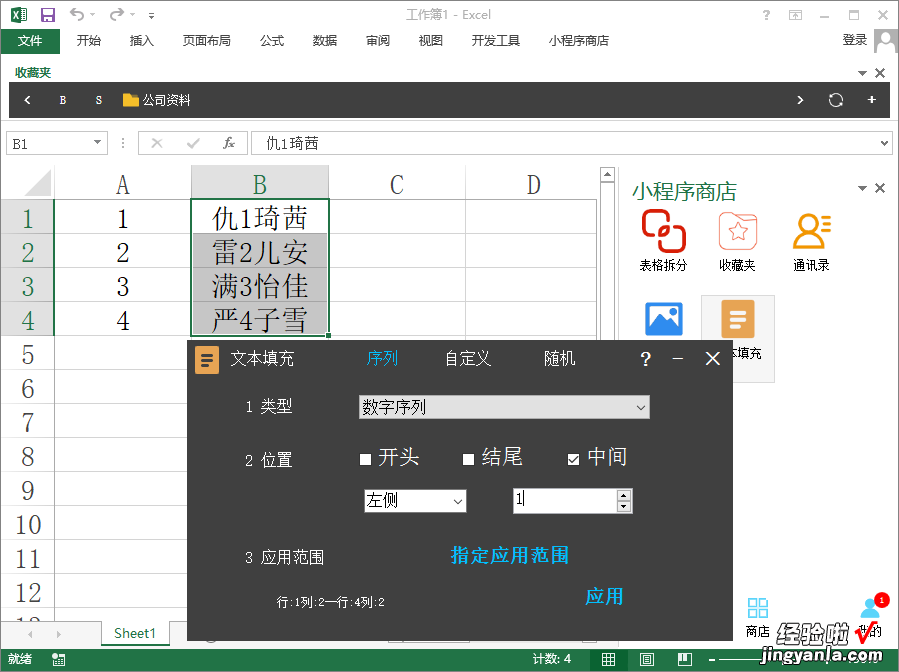
B1-B4左侧开始第一个字后插入序列
3.2 如何使用自定义文字填充?
点击界面上方的【自定义】导航切换到自定义功能 。
1 在文本框中输入要插入的文本
2 选择要插入的位置:开头、结尾、中间
3 在excel中选择要应用的单元格范围,点击指定应用范围按钮
4 点击应用按钮即可在相应位置插入输入的文本
示例:在A1-14结尾位置插入“课时”两个字
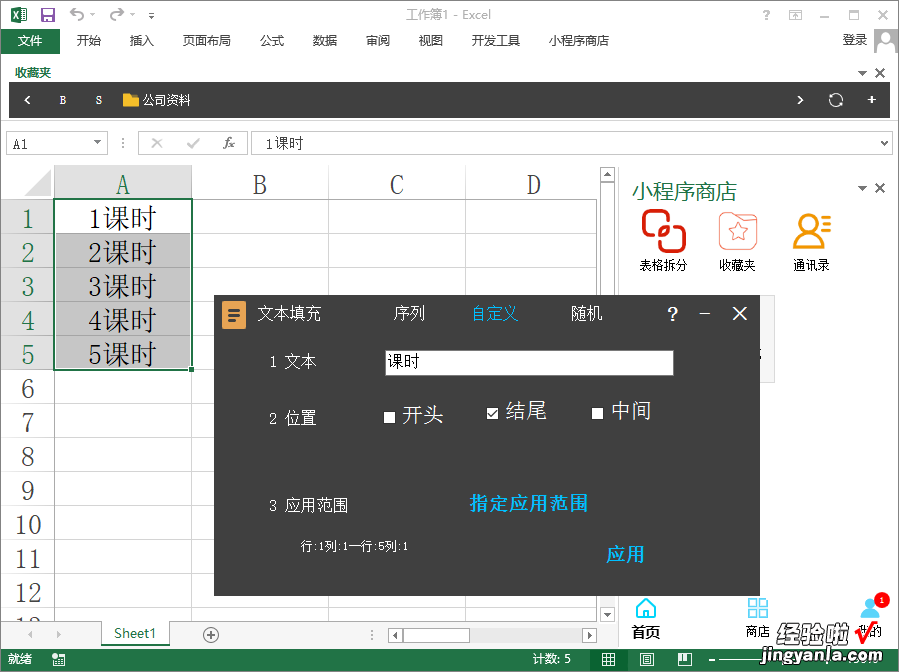
A1-14结尾位置插入“课时”两个字
3.3 如何使用随机模式填充?
点击界面上方的【随机】导航切换到随机功能 。
随机类型有四种:姓名、手机、身份证、数字范围
示例一:A1-A5 随机生成姓名
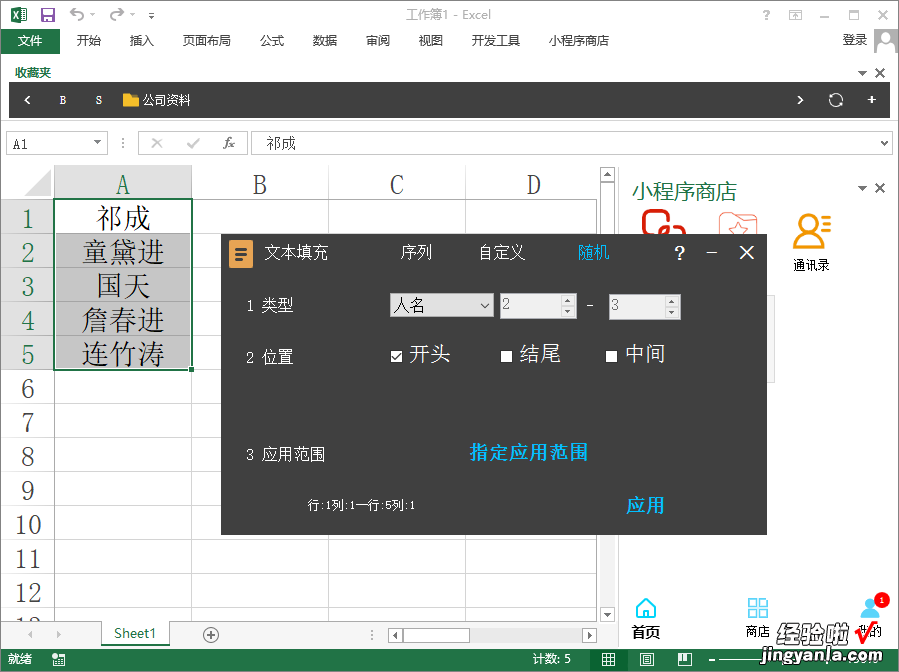
随机生成姓名
【Excel文本填充小程序-excel表格填充文本】示例2 :随机生成50-150之间的数字

随机生成50-150之间的数字
以上就是Excel文本填充小程序为excel和wps表格提供的数据填充功能,喜欢的朋友点个赞 。
Excel小程序商店下载地址:
